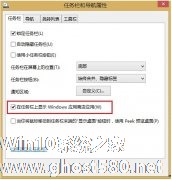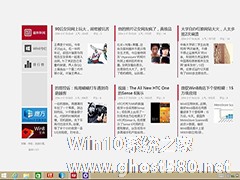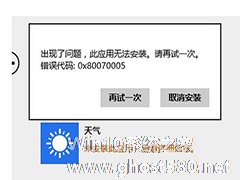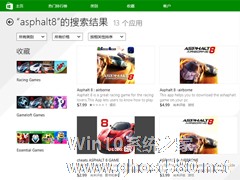-
Win8.1应用商店在任务栏显示的两大方案
- 时间:2024-05-03 22:02:33
大家好,今天Win10系统之家小编给大家分享「Win8.1应用商店在任务栏显示的两大方案」的知识,如果能碰巧解决你现在面临的问题,记得收藏本站或分享给你的好友们哟~,现在开始吧!
很多使用Win8.1系统的网友想直接在任务栏上直接进行应用商店的操作,觉得这样的操作方便又省心。那么他们可以如愿以偿地进行操作吗?答案当然是肯定的,我们今天便将两种实用的方案迅速分享给大家。
方案一:
1.打开到传统桌面,右键点击任务栏选择"属性"
2.在"任务栏"选项卡中勾选"在任务栏上显示 Windows 应用商店应用",然后单击"确定"保存设置即可;
方案二:
打开超级按钮——"设置"——"更改电脑设置"——"电脑和设备"——"边角",开启"在任务栏上显示 Windows 应用商店应用"这个选项即可;

以上两种方案都较为简便,设置之后我们便可以便捷地在任务栏上切换应用商店的应用,从而转到“开始”屏幕、检查通知区域。只需简单的设置后便能迅速便捷地操作应用商店,还在等什么呢?赶紧试试吧!
以上就是关于「Win8.1应用商店在任务栏显示的两大方案」的全部内容,本文讲解到这里啦,希望对大家有所帮助。如果你还想了解更多这方面的信息,记得收藏关注本站~
【Win10系统之家wWw.ghoSt580.net♂独①家使用,不得自行转载,违者必追究!】
相关文章
-
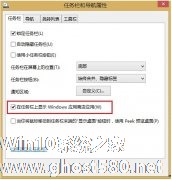
很多使用Win8.1系统的网友想直接在任务栏上直接进行应用商店的操作,觉得这样的操作方便又省心。那么他们可以如愿以偿地进行操作吗?答案当然是肯定的,我们今天便将两种实用的方案迅速分享给大家。
方案一:
1.打开到传统桌面,右键点击任务栏选择"属性"
2.在"任务栏"选项卡中勾选"在任务栏上显示Windows应用商店应用",然后单击"确定"保存设置即... -
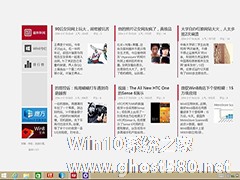
Modern应用是开始屏幕上的新界面,而任务栏是传统桌面上的功能,Win8.1系统下,如何把这两个不同的功能在同一个界面上显示呢?下面我们来看下Win8.1系统如何在Modern应用下显示任务栏。
方案一、快捷键
而在Win8.1平台下,只需使用Win+T组合键,就可以唤出经典任务栏,支持实时预览各类桌面程序/Modern应用或游戏。
具体操作如下... -
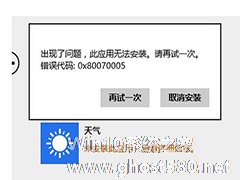
Win8.1无法安装应用并显示0x80070005错误的解决方法
在使用Win8.1商店应用的过程中,有时会遇到应用提示“出现了问题,此应用无法安装。请再试一次。错误代码:0x80070005”,即使重新安装也无法安装的情况。出现这种情况一般是许可证未同步更新、SoftwareDistribution文件夹出现故障或者网络防火墙问题。下面小编就教大家遇到这种问题的时候应该怎么解决。
解决方法:
方法一:应用更新并同步许可证<... -
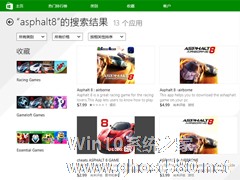
Win8.1系统应用商店中的应用程序比较多,这个时候就可以用搜索的方法来找到应用。但是有时候在输入应用名称后却找不到应用,这个问题该怎么解决呢?可以参考以下方法。
方法1:
在商店应用的首选